Scrivener vs. Storyist
Schrijvers van inhoud met een lange vorm, zoals romans en scenario's, hebben unieke behoeften die moeten worden aangepakt in de software die ze gebruiken. Hun schrijfprojecten worden gemeten in maanden en jaren in plaats van dagen en weken, en ze hebben meer threads, karakters en plotwendingen om bij te houden dan de gemiddelde schrijver. Er is veel variatie in het schrijfsoftwaregenre en het leren van een nieuwe tool kan een grote investering zijn, dus het is belangrijk om uw opties te overwegen voordat u een toezegging doet.
Scrivener is een zeer gepolijste, functierijke applicatie voor professionele schrijvers met een focus op langlopende projecten. Het is perfect voor romans. Het werkt als een typemachine, ringband en plakboek - allemaal tegelijk - en bevat een handige outliner. Door deze diepte kan de app een beetje moeilijk te leren zijn. Lees onze volledige recensie van Scrivener hier voor een nadere blik.
Storyist is een soortgelijk hulpmiddel, maar in mijn ervaring is het niet zo gepolijst als Scrivener. Het kan je ook helpen bij het schrijven van een roman, maar bevat ook extra tools en opmaak, zoals die nodig zijn voor het maken van scenario's. Lees hier onze volledige recensie van Storyist.
Hoe ze vergelijken
1. Gebruikersinterface
Programma's die zijn ontworpen voor schrijven in lange vorm hebben veel functies en zijn ontworpen voor mensen die honderden of zelfs duizenden uren zullen besteden aan het gebruiken en beheersen van de software. Dus, of je nu Scrivener of Storyist kiest, verwacht dat er een leercurve zal zijn. Je zult productiever worden naarmate je meer tijd met de software doorbrengt, en het is zeker de moeite waard om wat tijd te investeren in het bestuderen van de handleiding.
Scrivener is een go-to-app voor allerlei soorten schrijvers, die elke dag wordt gebruikt door de bestverkopende romanschrijvers, non-fictieschrijvers, studenten, academici, advocaten, journalisten, vertalers en meer. Het vertelt je niet hoe je moet schrijven - het biedt gewoon alles wat je nodig hebt om te beginnen met schrijven en te blijven schrijven.
De Storyist-ontwikkelaars hebben een soortgelijk product gemaakt, maar lijken niet dezelfde tijd en moeite te hebben besteed aan het polijsten van de interface. Ik geniet van de functies van de app, maar vind soms dat er extra muisklikken nodig zijn om een taak te volbrengen. Scrivener heeft een meer gestroomlijnde en intuïtieve interface.
Winnaar : Scrivener. De ontwikkelaars lijken meer moeite te hebben gedaan om ruwe randen glad te maken en de stappen te vereenvoudigen die nodig zijn om sommige taken uit te voeren.
2. Productieve schrijfomgeving
Voor het opmaken van uw tekst biedt Scrivener een bekende werkbalk bovenaan het venster ...
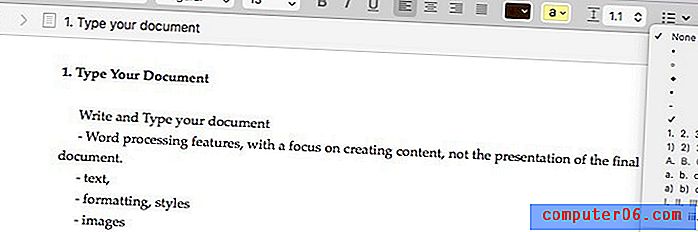
… Terwijl Storyist vergelijkbare opmaakhulpmiddelen links van het venster plaatst.
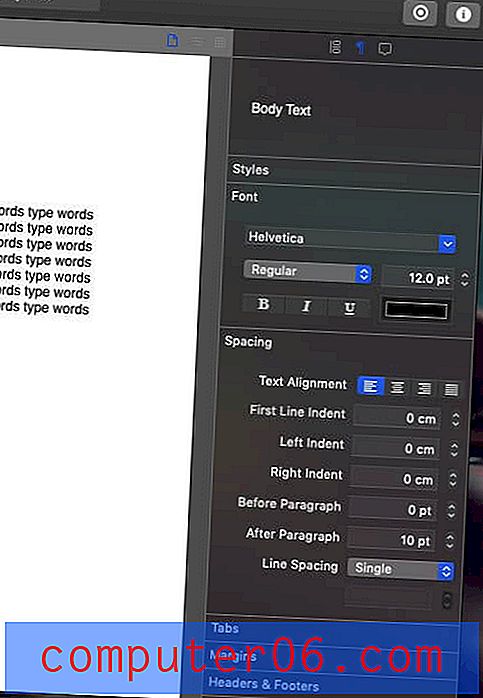
Met beide apps kun je formatteren met stijlen en bieden een afleidingsvrije interface voor wanneer je prioriteit hebt om woorden op het scherm te krijgen in plaats van ze er mooi uit te laten zien.
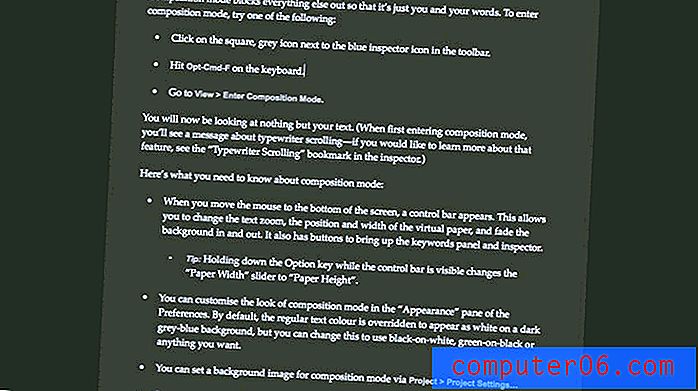

Beide apps ondersteunen een donkere modus.
Winnaar : gelijkspel. Beide apps bieden een volledige schrijfomgeving die geschikt is voor projecten met een lange vorm.
3. Het produceren van scenario's
Storyist is een betere tool voor scenarioschrijvers. Het bevat extra functies en opmaak die vereist zijn voor scenario's.

Screenwriting-functies omvatten snelle stijlen, slimme tekst, export naar Final Draft en Fountain, een outliner en tools voor het ontwikkelen van verhalen.
Scrivener kan ook worden gebruikt voor scenarioschrijven, maar die functionaliteit moet worden toegevoegd door gebruik te maken van speciale sjablonen en plug-ins.
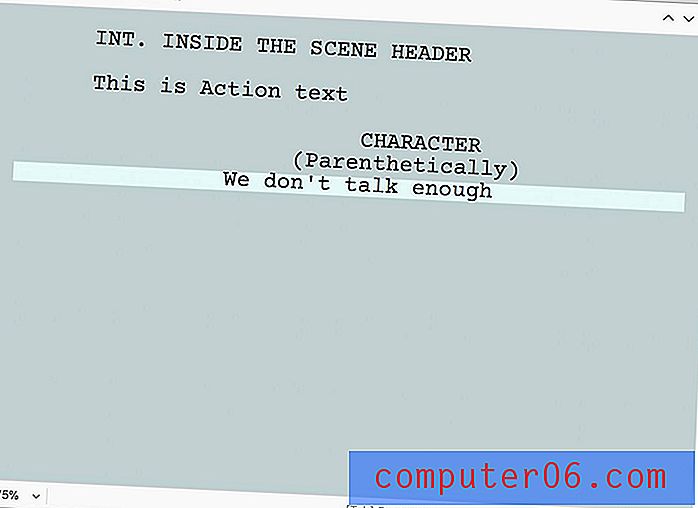
Storyist is dus de betere keuze. Maar om eerlijk te zijn, er zijn veel betere tools voor het maken van scenario's, zoals de industriestandaard Final Draft. Ontdek waarom in onze recensie van de beste scenariosoftware.
Winnaar : Storyist. Het bevat een aantal redelijk goede ingebouwde scenarioschrijffuncties, terwijl Scrivener gebruik maakt van sjablonen en plug-ins om die functionaliteit toe te voegen.
4. Structuur creëren
Met beide apps kunt u een groot document in veel stukken opsplitsen, zodat u uw document gemakkelijk opnieuw kunt ordenen en u een gevoel van vooruitgang krijgt terwijl u elk onderdeel voltooit. Scrivener toont deze stukken aan de rechterkant van het scherm in een omtrek, de Binder.
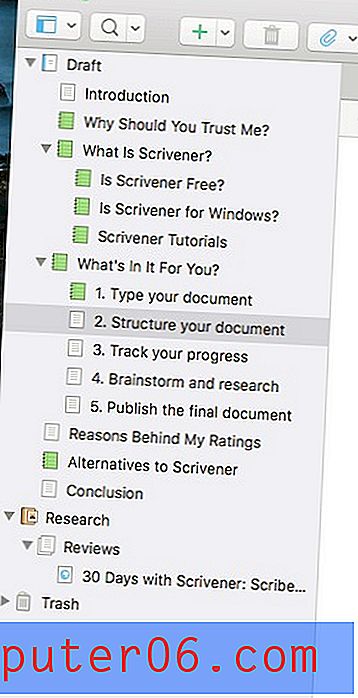
U kunt uw document ook als online weergeven in het hoofdbewerkingsvenster, waar u aanvullende details kunt toevoegen en dingen opnieuw kunt rangschikken door middel van slepen en neerzetten.
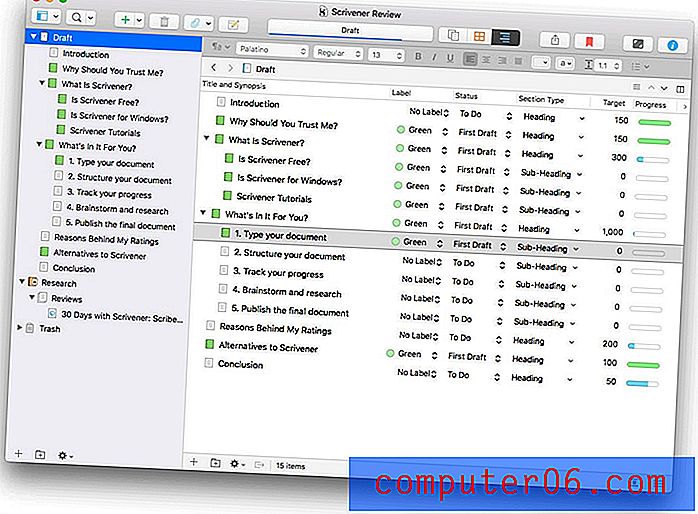
Ten slotte kunnen de stukken van uw document ook op het prikbord worden weergegeven, samen met een samenvatting van elk stuk.
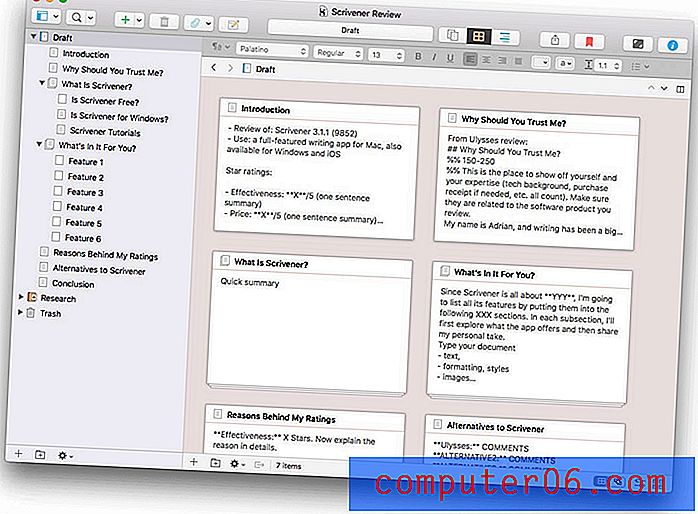
Storyist biedt vergelijkbare functies. Het kan ook uw document in een overzicht weergeven.
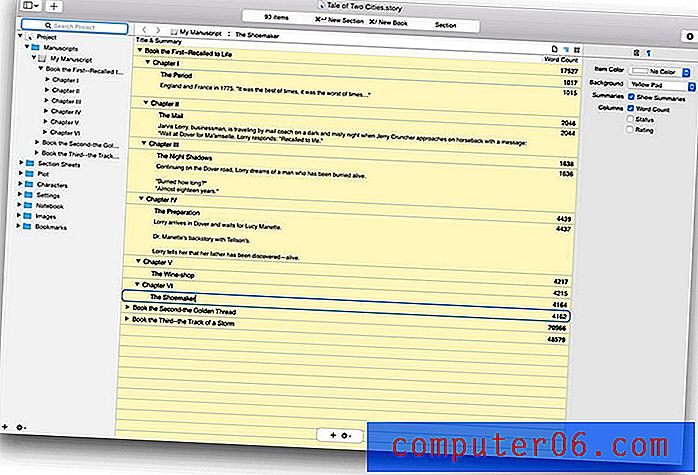
En het Storyboard is vergelijkbaar met Scrivener's Corkboard.
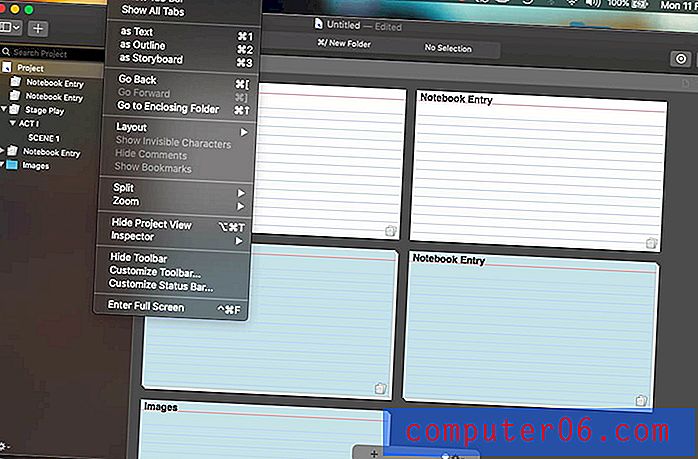
Maar het Storyboard ondersteunt zowel indexkaarten als foto's. Foto's kunnen worden gebruikt om elk van uw personages een gezicht te geven, en kaarten geven u een vogelvlucht van uw project, waar u uw secties of scènes eenvoudig kunt samenvatten en herschikken.
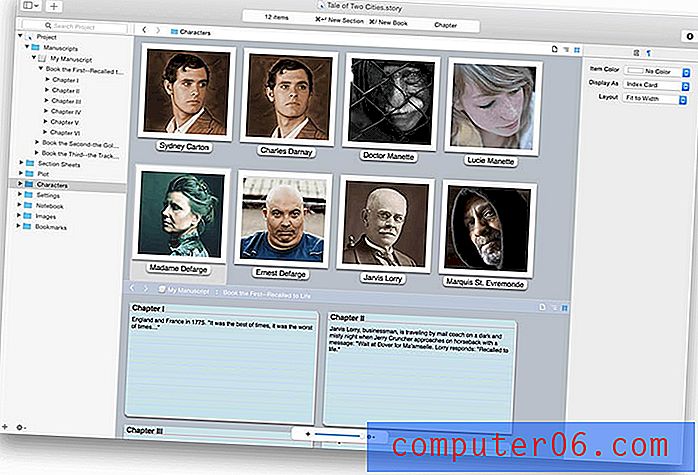
Winnaar : Storyist, maar het is dichtbij. Beide apps kunnen de stukken van uw grote document weergeven in een volledig uitgeruste outliner of op verplaatsbare indexkaarten. Het Storyboard van Storyist is iets veelzijdiger.
5. Brainstormen en onderzoek
Scrivener voegt een referentiegebied toe aan de omtrek van elk schrijfproject. Hier kunt u brainstormen en uw gedachten en ideeën over het project volgen met behulp van Scrivener-documenten, die alle functies bieden die u heeft bij het typen van uw eigenlijke project, inclusief opmaak.
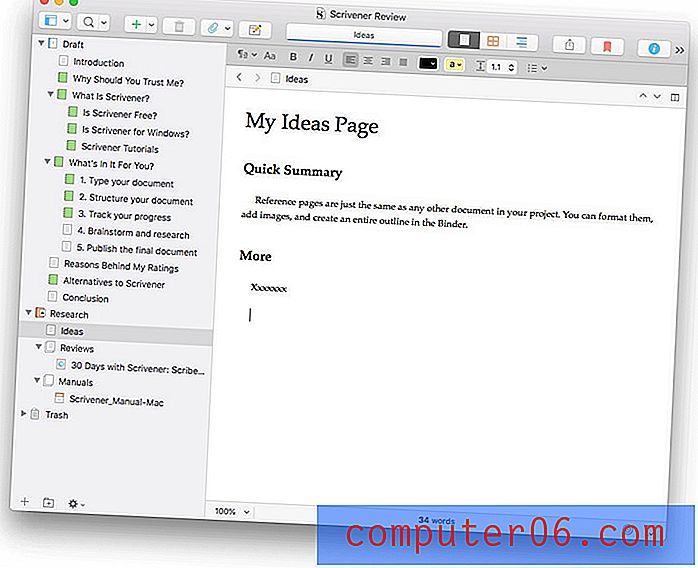
U kunt ook referentie-informatie toevoegen in de vorm van webpagina's, documenten en afbeeldingen.
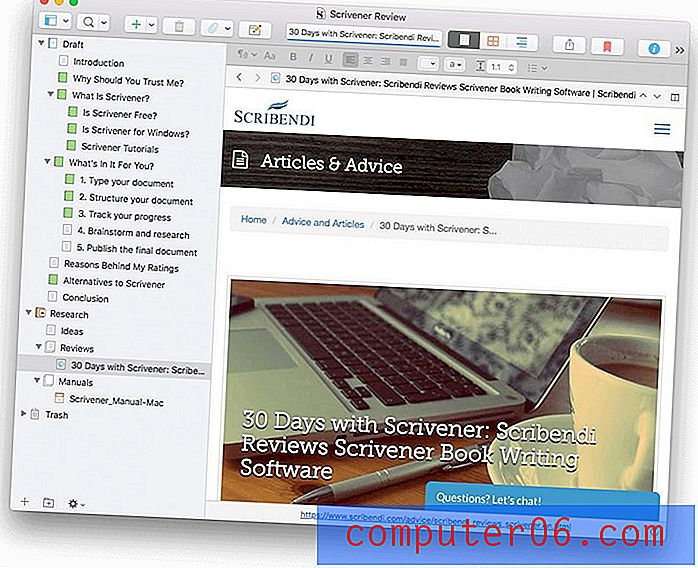
Storyist geeft je geen apart gedeelte in de outliner ter referentie (hoewel je er een kunt instellen als je wilt). In plaats daarvan kunt u referentiepagina's door uw document heen afwisselen.
Een Story Sheet is een speciale pagina in je project om een personage in je verhaal, een plotpunt, een scène of een setting (locatie) bij te houden.
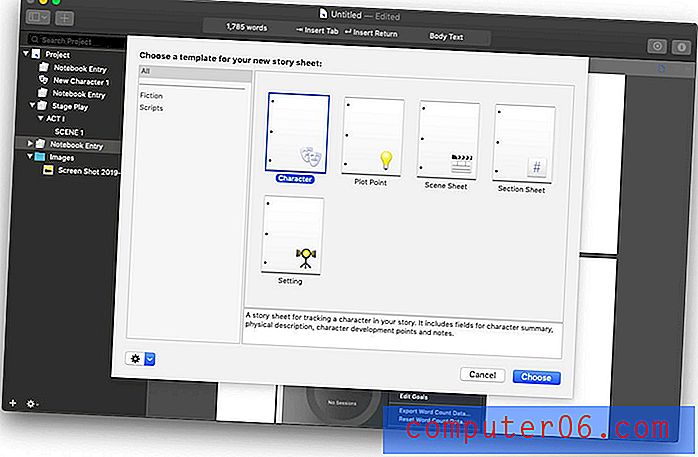
Een karakterverhaalblad bevat bijvoorbeeld velden voor karakteroverzicht, fysieke beschrijving, karakterontwikkelingspunten, notities en een foto die op je storyboard wordt weergegeven ...
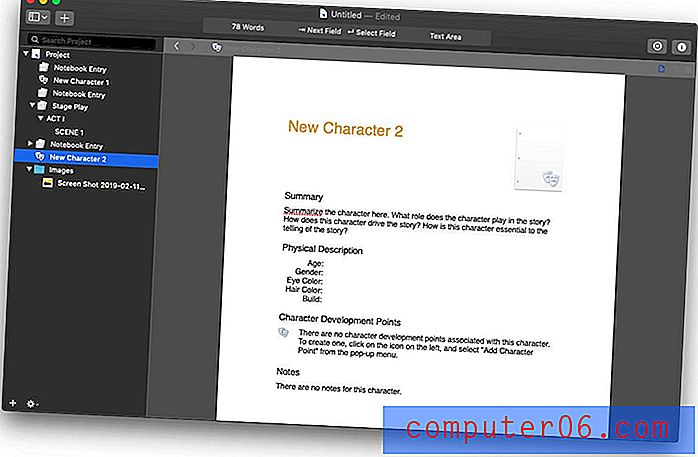
… Terwijl een verhaalblad met plotpunten velden bevat voor samenvatting, protagonist, antagonist, conflict en aantekeningen.
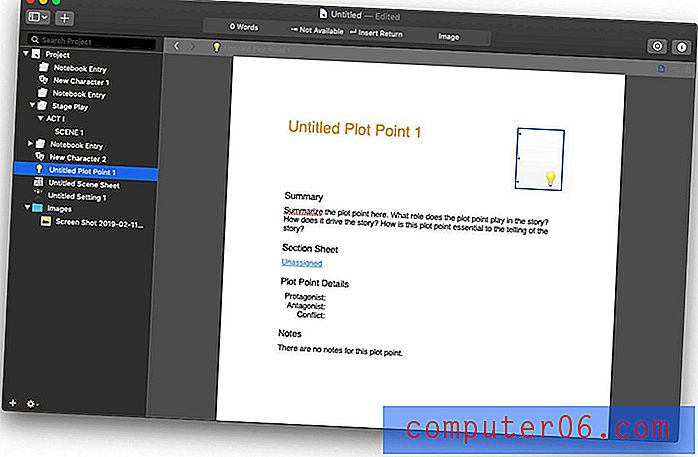
Winnaar : gelijkspel. De beste referentietool voor u hangt af van uw persoonlijke voorkeuren. Scrivener biedt een speciaal gebied in de omtrek voor uw referentiemateriaal, dat u vrij kunt maken of door documenten bij te voegen. Storyist biedt verschillende Story Sheets, die op strategische punten van uw schets kunnen worden ingevoegd.
6. Voortgang volgen
Veel schrijfprojecten vereisen een aantal woorden en beide programma's bieden een manier om uw voortgang bij het schrijven bij te houden. Met Scrivener's Targets kunt u een woorddoel en deadline voor uw project en individuele woorddoelen voor elk document instellen.
U kunt een woorddoel instellen voor het hele project ...
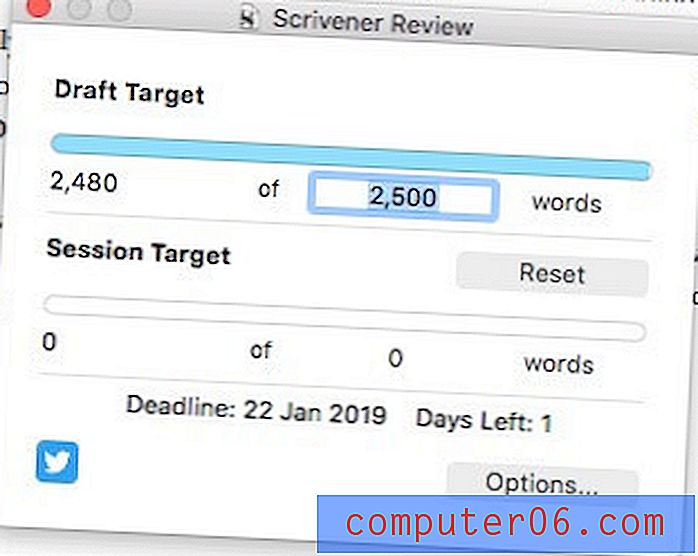
... en door op de knop Opties te klikken, stelt u ook een deadline in.
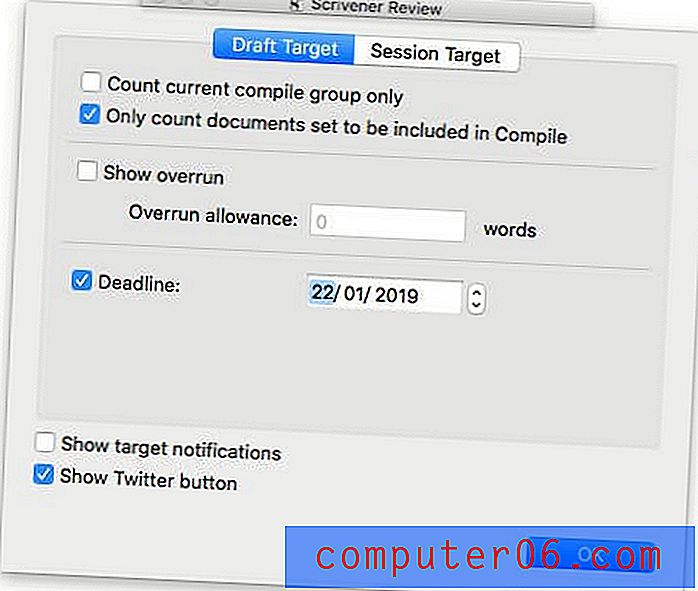
Door op het bullseye-pictogram onder aan elk document te klikken, kunt u voor dat subdocument een aantal woorden of tekens instellen.
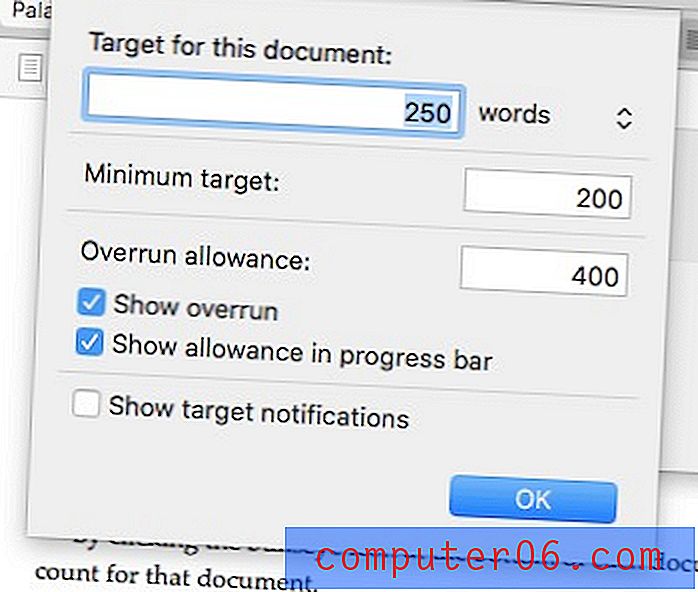
Doelen kunnen in het documentoverzicht worden weergegeven, samen met een grafiek van uw voortgang, zodat u in één oogopslag kunt zien hoe het met u gaat.
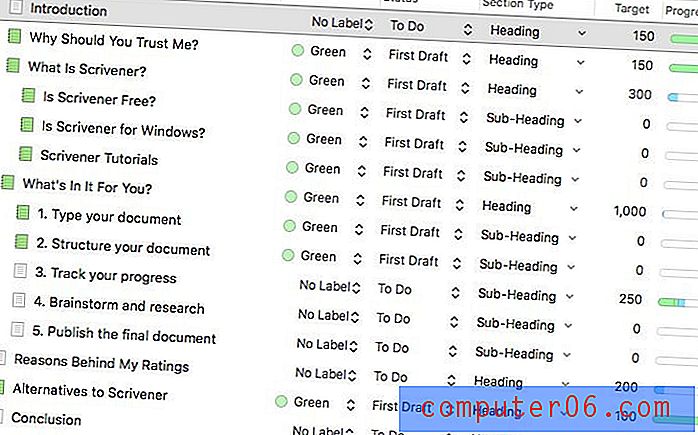
Met Scrivener kunt u ook statussen, labels en pictogrammen aan elk gedeelte van een document koppelen, zodat u uw voortgang in één oogopslag kunt zien.
De functie voor het volgen van doelen van Storyist is iets eenvoudiger. Rechtsboven in het scherm vind je een doelpictogram. Nadat u erop hebt geklikt, kunt u een woordtellingsdoel voor uw project definiëren, hoeveel woorden u elke dag wilt schrijven en de scènes afvinken die u in dit doel wilt opnemen.
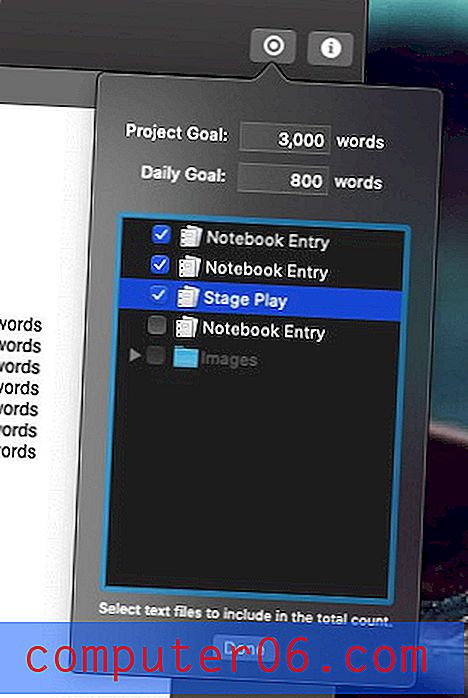
Je kunt je voortgang bekijken als een kalender, grafiek of samenvatting. U kunt uw doelen op elk moment wijzigen.

Hoewel Storyist uw deadlines niet in hetzelfde detail kan volgen als Scrivener, komt het wel in de buurt. U moet het totale aantal woorden voor het project delen door het aantal resterende dagen tot de deadline, en zodra u dat als uw dagelijkse doel invoert, laat de app u zien of u op schema bent. U kunt echter niet het aantal doelen voor elk hoofdstuk of elke scène van uw project definiëren.
Winnaar : Scrivener stelt je in staat om doelen voor het tellen van woorden in te stellen, zowel voor het hele project als voor elk kleiner stuk. Storyist heeft alleen projectdoelen.
7. Exporteren en publiceren
Zoals de meeste schrijf-apps, kunt u met Scrivener de documentsecties die u selecteert als een bestand exporteren in verschillende indelingen.
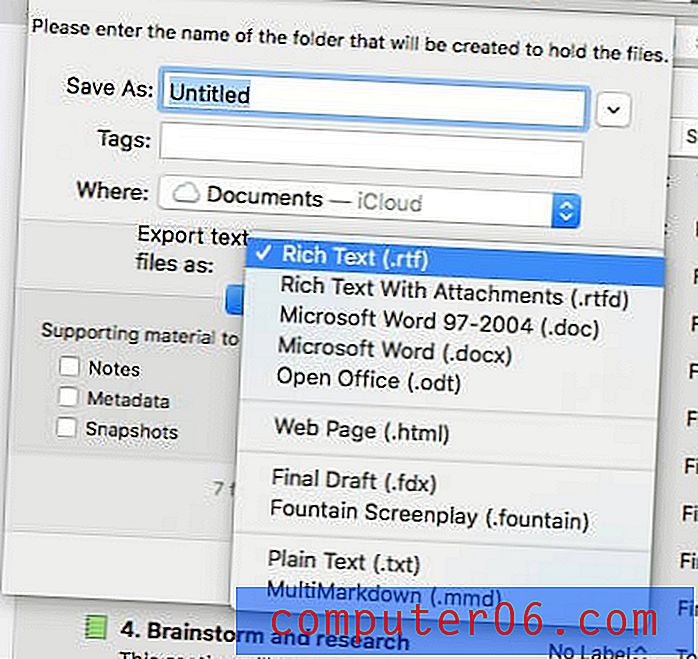
Maar de echte publicatiekracht van Scrivener ligt in de Compile-functie. Hiermee kunt u uw document op papier of digitaal publiceren in een aantal populaire document- en e-boekformaten.
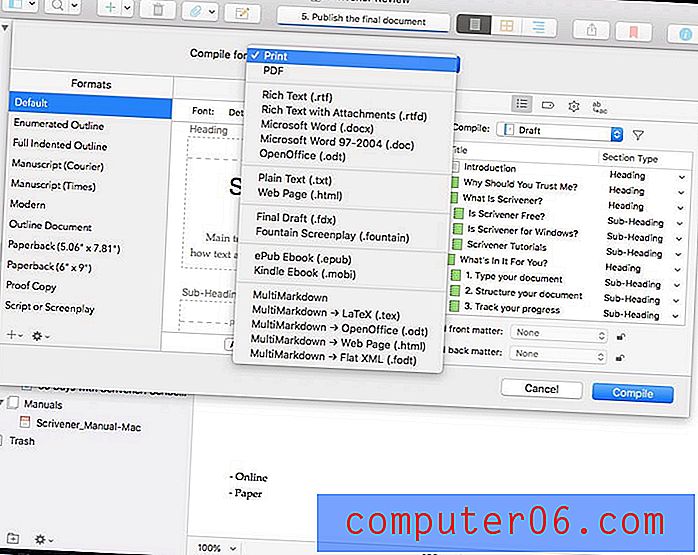
Er zijn nogal wat aantrekkelijke, vooraf gedefinieerde formaten (of sjablonen) beschikbaar, of u kunt uw eigen formaten maken.
Storyist geeft je dezelfde twee opties. Wanneer u klaar bent om uw project met de wereld te delen, zijn er nogal wat exportbestandsindelingen beschikbaar, waaronder Rich text-, HTML-, Text-, DOCX-, OpenOffice- en Scrivener-indelingen. Scenario's kunnen worden geëxporteerd in de formaten Final Draft en Fountain Script.
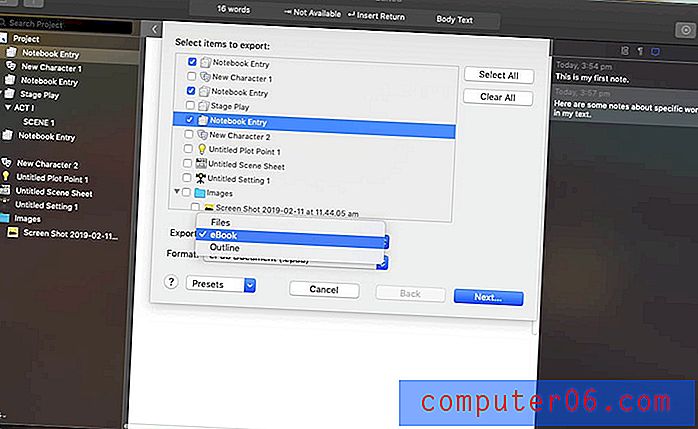
En voor meer professionele output kunt u Storyist's Book Editor gebruiken om een printklare PDF te maken. Hoewel het niet zo krachtig of flexibel is als Scrivener's Compile-functie, worden er veel opties aangeboden en zal het waarschijnlijk aan uw behoeften voldoen.
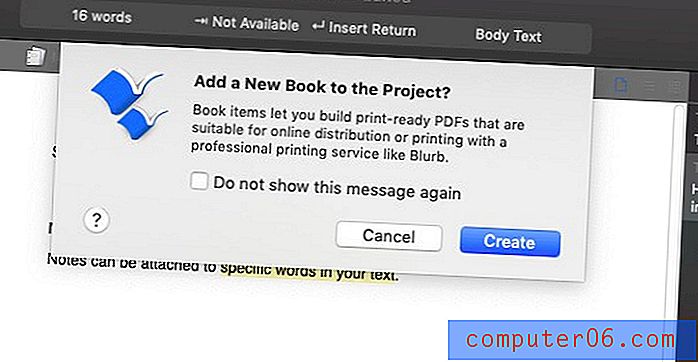
U moet eerst een sjabloon voor uw boek selecteren. Vervolgens voegt u de tekstbestanden voor uw hoofdstukken toe aan de hoofdtekst van het boek, samen met extra materiaal zoals een inhoudsopgave of copyrightpagina. Vervolgens exporteert u na het aanpassen van de lay-outinstellingen.
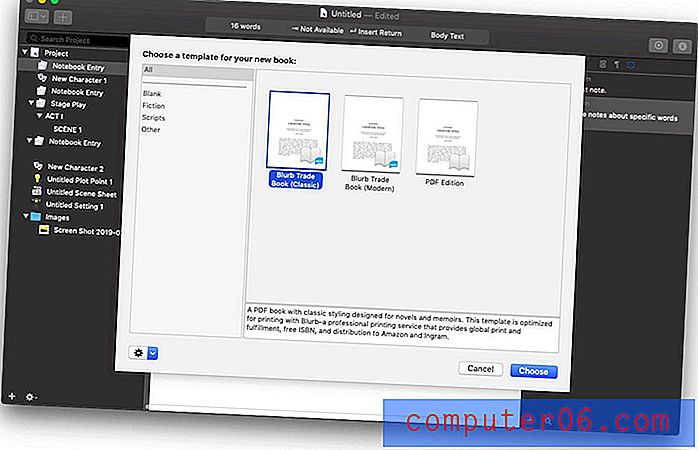
Winnaar : Scrivener. Met beide apps kunt u uw document eenvoudig exporteren naar een aantal formaten, of voor zeer gecontroleerde professionele uitvoer krachtige publicatiefuncties bieden. Scrivener's Compile is krachtiger en veelzijdiger dan Storyist's Book Editor.
8. Ondersteunde platforms
Scrivener is beschikbaar voor Mac, Windows en iOS en synchroniseert je werk met elk apparaat dat je bezit. Het was oorspronkelijk alleen beschikbaar op de Mac, maar sinds 2011 is er een Windows-versie beschikbaar. De twee versies zijn vergelijkbaar, maar niet identiek, en de Windows-app blijft achter. Terwijl de Mac-versie momenteel 3.1.1 is, is de huidige Windows-versie slechts 1.9.9.
Storyist is beschikbaar voor Mac en iOS, maar niet voor Windows.
Winnaar : Scrivener. Storyist is alleen beschikbaar voor Apple-gebruikers, terwijl Scrivener ook een Windows-versie bevat. Windows-gebruikers zullen gelukkiger zijn zodra de nieuwe versie is uitgebracht, maar deze is tenminste beschikbaar.
9. Prijs & waarde
De Mac- en Windows-versies van Scrivener kosten $ 45 (een beetje goedkoper als je een student of academicus bent) en de iOS-versie is $ 19, 99. Als u van plan bent Scrivener op zowel Mac als Windows te gebruiken, moet u beide kopen, maar krijgt u een cross-grading-korting van $ 15.
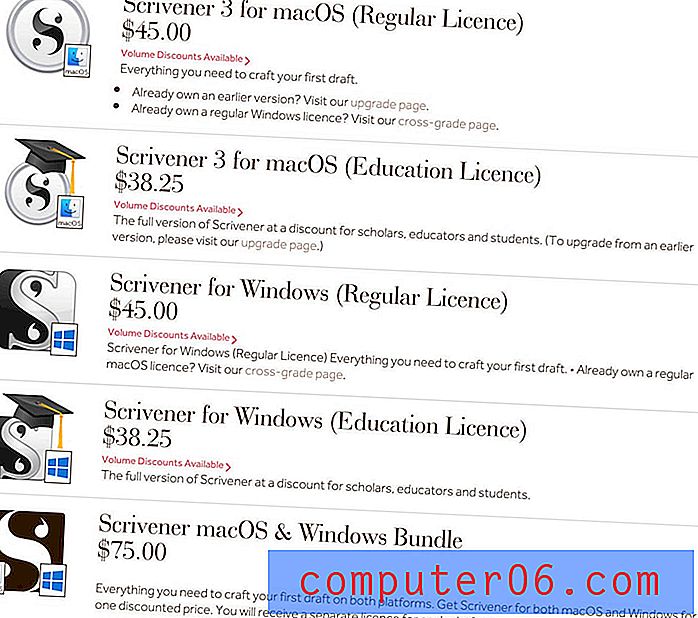
De Mac-versie van Storyist kost $ 59, 99 in de Mac App Store of $ 59 op de website van de ontwikkelaar. De iOS-versie kost $ 19, 00 in de iOS App Store.
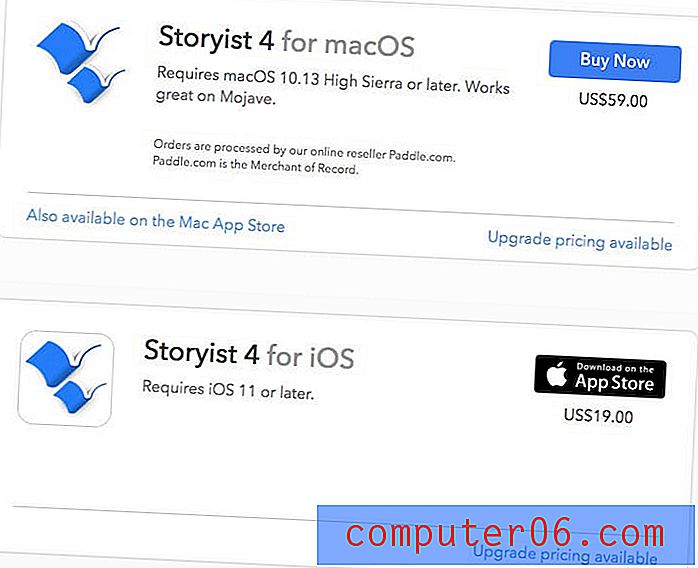
Winnaar : Scrivener. De desktopversie is $ 15 goedkoper dan Storyist, terwijl de iOS-versies ongeveer hetzelfde kosten.
Het definitieve oordeel
Voor het schrijven van romans, boeken en artikelen geef ik de voorkeur aan Scrivener . Het heeft een soepele, goed ontworpen interface en alle functies die je nodig hebt. Het is een favoriete tool voor veel professionele schrijvers. Als je ook scenario's schrijft, is Storyist misschien de betere keuze. Maar als u serieus scenarioschrijver wilt worden, moet u zich afvragen of het beter is om een aparte, speciale softwaretool te gebruiken, zoals de industriestandaard Final Draft .
Dit zijn twee verrassend vergelijkbare schrijfhulpmiddelen. Ze kunnen allebei een groot document opsplitsen in kleinere stukjes, en u kunt ze structureren in een overzichts- en kaartstructuur. Beide bevatten opmaakhulpmiddelen en de mogelijkheid om doelen te stellen. Ze gaan allebei redelijk goed om met referentiemateriaal, maar heel anders. Hoewel ik persoonlijk de voorkeur geef aan Scrivener, is Storyist voor sommige schrijvers misschien een beter hulpmiddel. Veel komt neer op persoonlijke voorkeur.
Dus ik raad je aan ze allebei mee te nemen voor een proefrit. Scrivener biedt een genereuze gratis proefperiode van 30 kalenderdagen van daadwerkelijk gebruik, en de gratis proefperiode van Storyist duurt 15 dagen. Breng wat tijd door in elke app om zelf te zien welke het beste aan uw behoeften voldoet.



